
4Media DVD Audio Ripper(DVD音频翻录工具)
v7.8.6 官方版大小:34.9 MB 更新:2025/01/13
类别:音频软件系统:WinAll
分类分类

大小:34.9 MB 更新:2025/01/13
类别:音频软件系统:WinAll
4Media DVD Audio Ripper是一款非常专业且优秀的DVD音频翻录工具,使用该软件可帮助用户快速从DVD光盘、DVD
IFO或ISO文件中提取出视频原声或歌曲,并可将其输出多种不同格式的音频文件,如mp3、mp2、wav、ogg等格式,整体的DVD音频翻录流程十分轻松,加载DVD光盘后可自动载入提取的音频,随后设置输出格式、文件名、音频质量、输出目录等一系列参数,一键即可进行转换,除了能够转换音频格式以外,还可对音频文件进行编辑,这么好用的软件赶快下载试试吧!
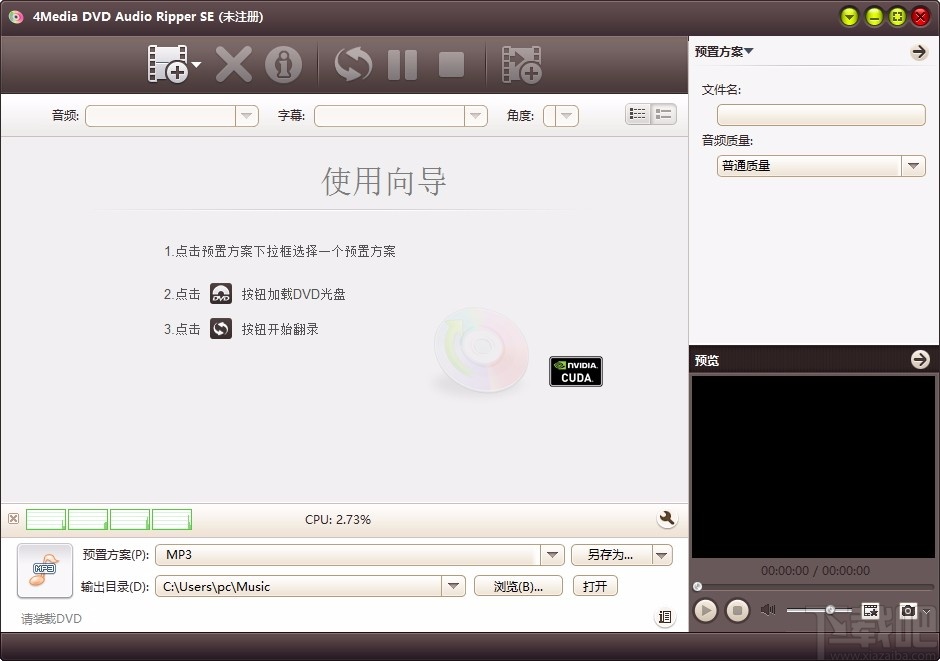
DVD到音频转换器
从DVD光盘提取音频片段,并将其保存为MP3,WMA,WAV,M4A,AAC,AC3和OGG格式。
从ISO / IFO文件中提取感兴趣的音频片段
除了从DVD光盘中提取音频之外,您还可以将ISO或IFO文件加载到应用程序中并制作所需的音频文件。
一张DVD章节中的多种输出格式
您可以随意添加多个配置文件,以将DVD章节转换为不同的音频格式。
自定义输出音频
更改常规和高级配置文件设置以重新定义输出文件或从可用配置文件中进行选择。
提供使用向导,便于您更好的使用软件
提供不同的预置方案,并可对方案中的参数进行设置
支持不同的输出格式,以指定格式进行输出
可在输出文件夹中创建章节目录或专辑目录
可自定义设置最大同时运行的进程数
支持检测逐行24HZ、强制逐行24HZ、音频/视频同步
支持音频降频,还可调整音量大小
可使用ASPI,也可启用DVD光驱缓存
转换完成后在托盘处显示信息
可自定义双击动作,包括文件类型、双击操作
1、打开软件,进入软件主界面,运行界面如下图所示
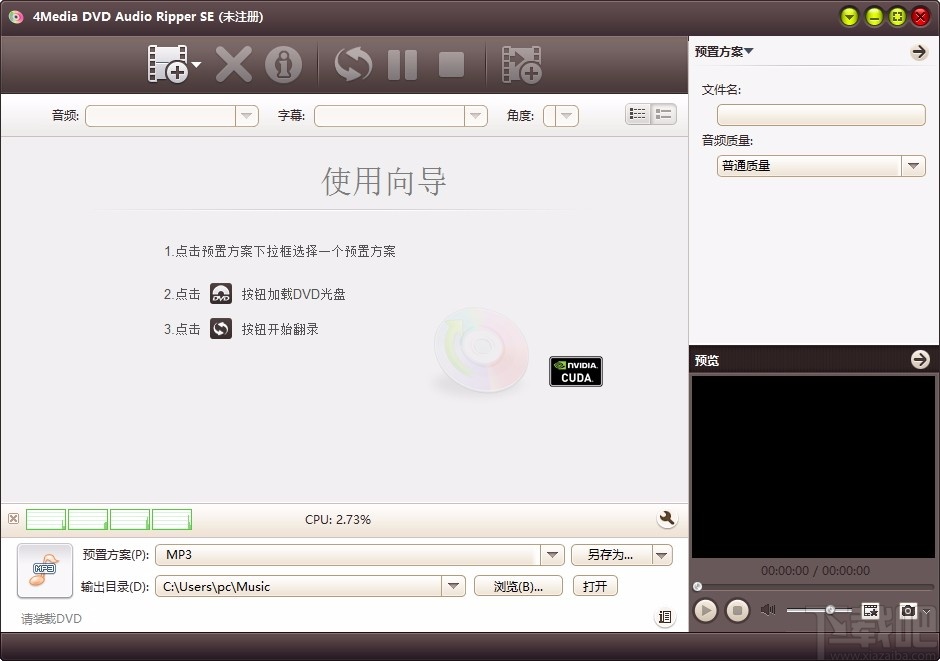
2、可选择打开IFO文件,也可选择打开ISO文件
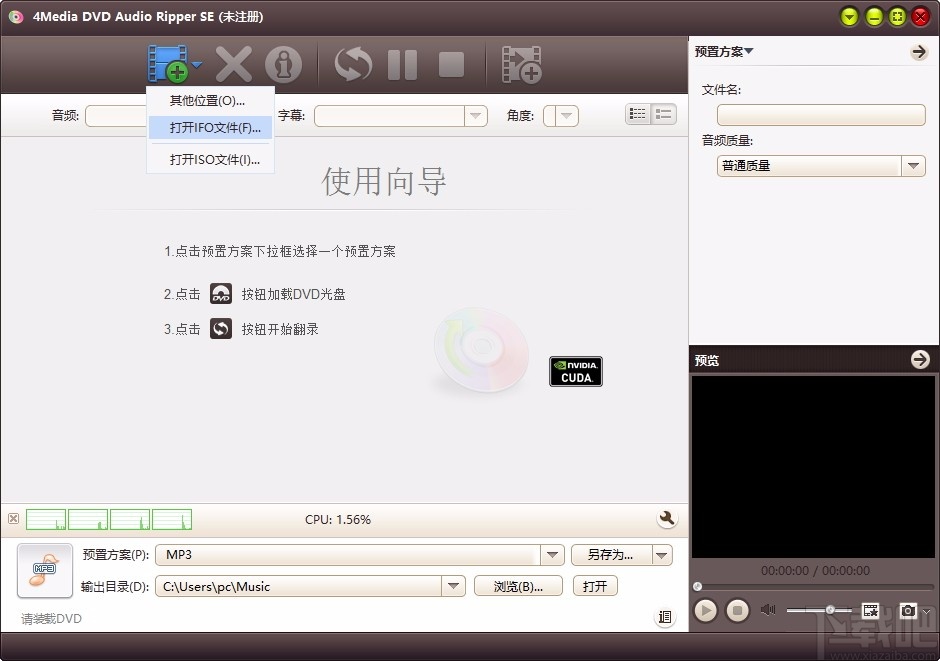
3、可对文件名和音频质量等参数进行设置

4、点击下拉按钮,划出下拉选项,选择输出格式
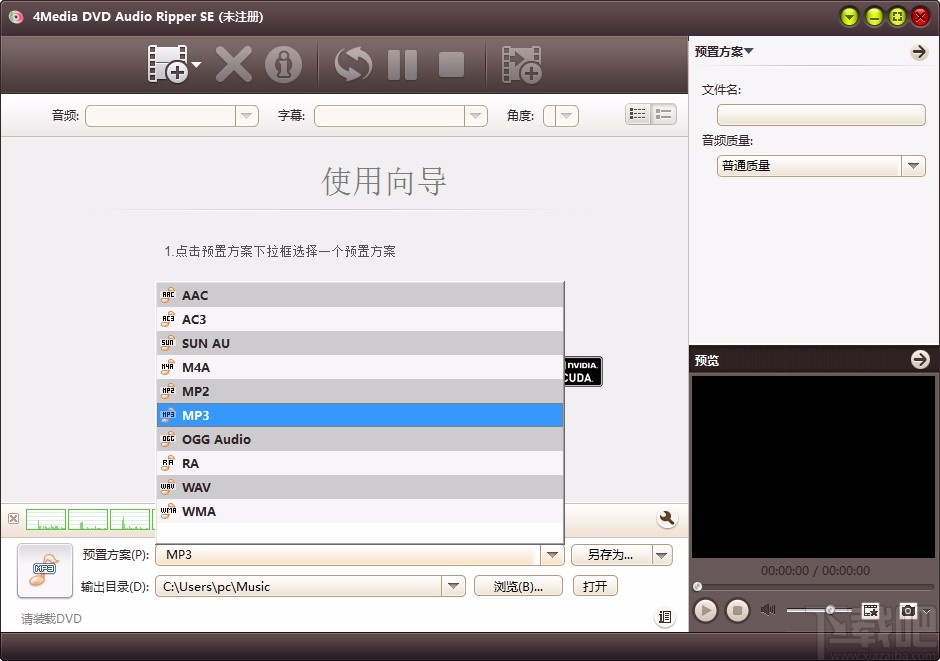
5、提供预览窗口,可预览翻录出的音频文件
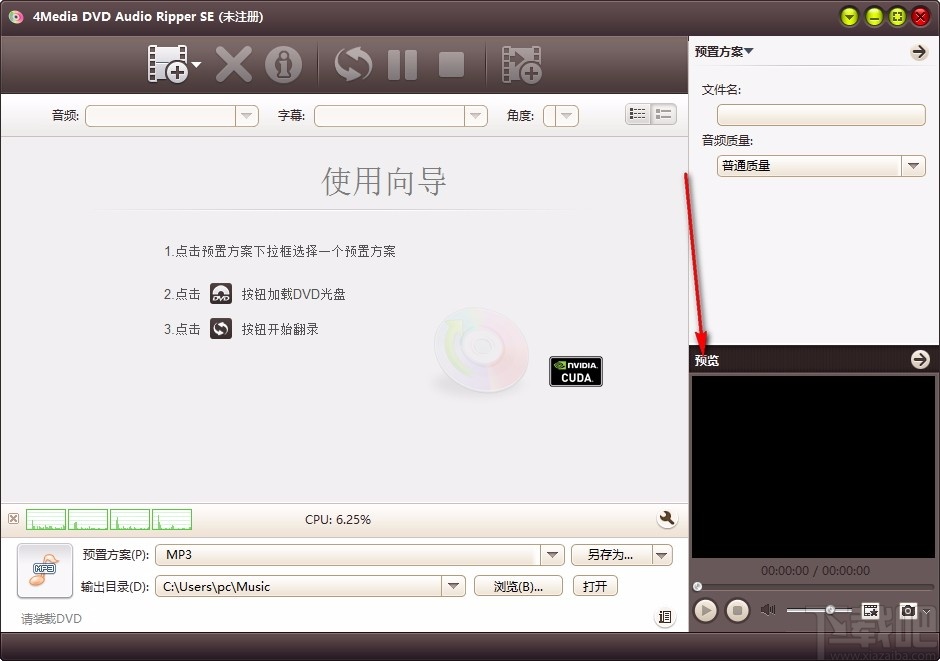
6、设置输出目录,点击浏览,浏览文件夹,选择一个文件夹进行设置
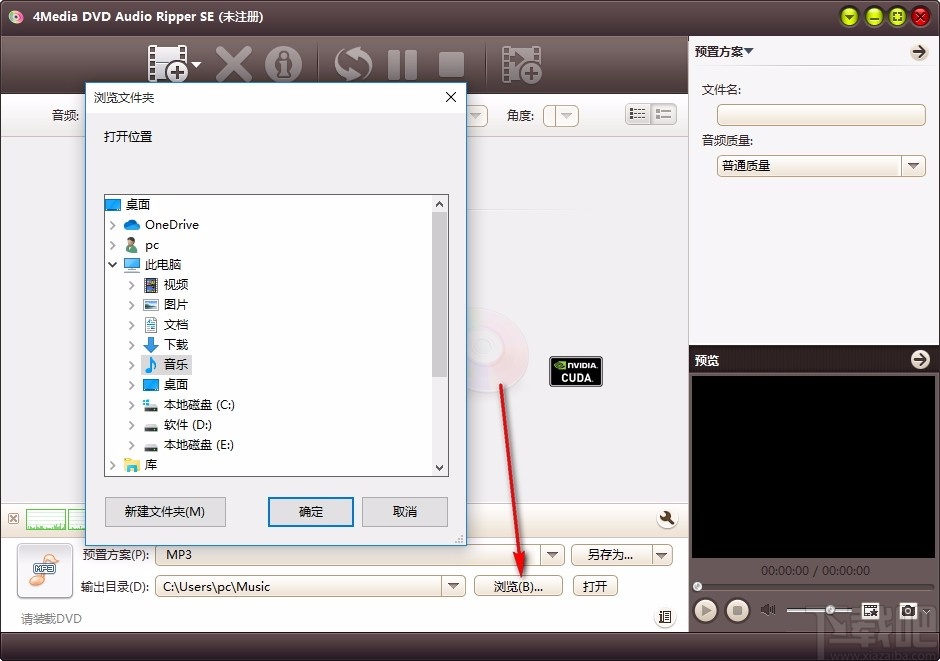
7、打开设置界面,选择相应的选项,并可对其进行设置

8、完成相关设置后,点击箭头所指按钮,即可快速进行翻录
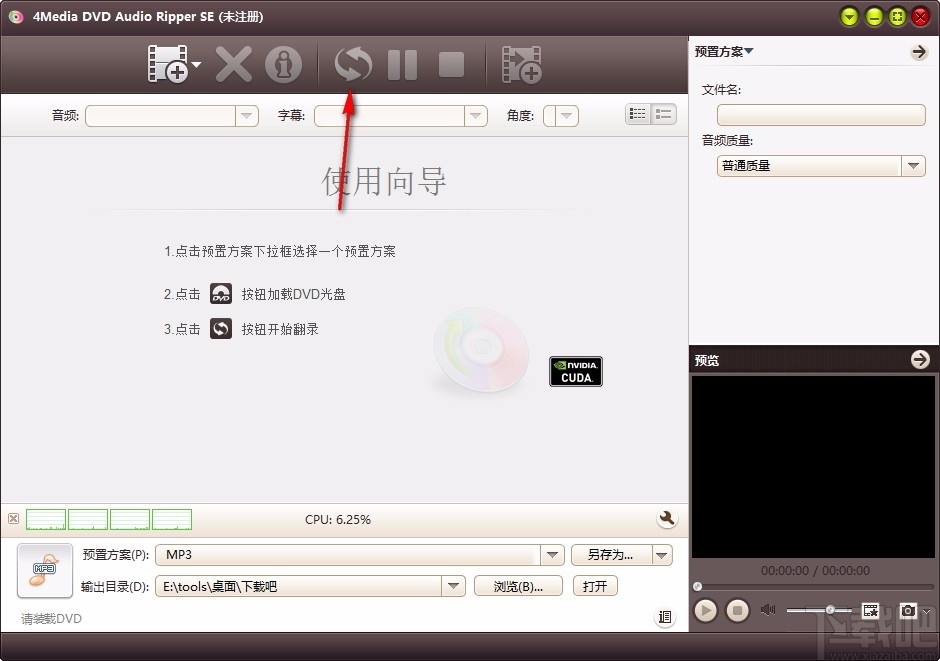
入门
步骤1:安装并运行软件
安装后,运行软件。您可以看到以下主界面。
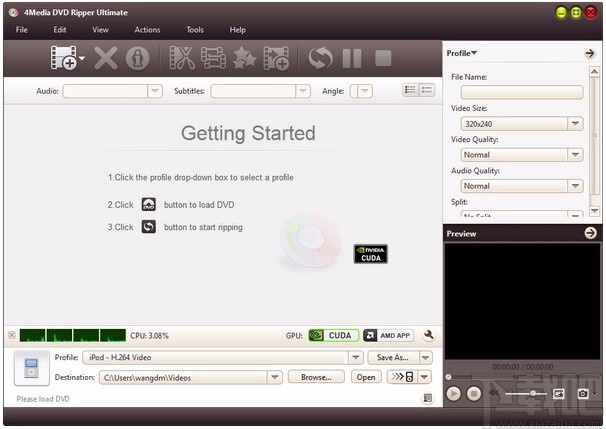
第2步:添加文件
单击工具栏上的“添加文件”按钮,或在主菜单上选择“文件>添加文件”以加载DVD。
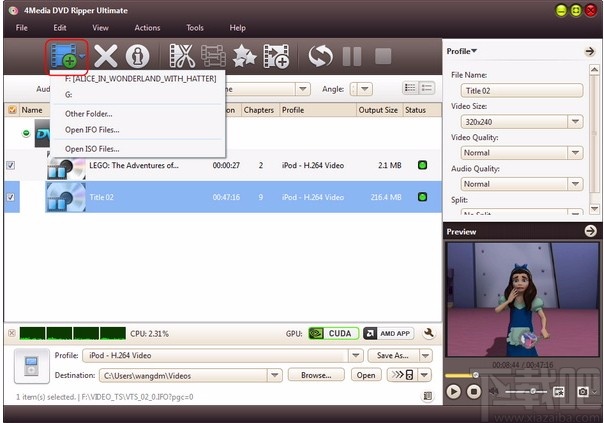
或者,单击“添加文件”下拉按钮,选择“其他文件夹...”选项,在打开的文件对话框中选择一个DVD文件夹,然后加载它。
单击“添加文件”下拉按钮,选择“打开IFO文件...”选项,在打开的文件对话框中选择一个IFO文件,然后加载它。
单击“添加文件”下拉按钮,选择“打开ISO文件...”选项,在打开的文件对话框中选择一个ISO文件,然后加载它。
步骤3:选择输出格式
选择需要转换的文件,然后单击“配置文件”按钮,在下拉列表中选择输出格式。然后单击“浏览…”按钮以指定用于保存输出文件的目标文件夹。
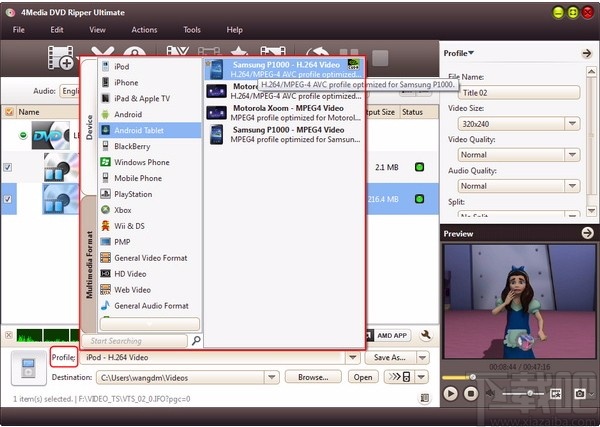
尖端:
1.我们提供了与各种流行设备兼容的丰富配置文件。特别是支持全方位的高清视频格式。
2.许多选项供您选择。“最近使用”选项可以自动记录您最近的使用情况,方便再次使用它们。
3.通过在配置文件列表的“开始搜索”文本框中输入配置文件关键字,快速搜索所需的配置文件。
步骤4:解压缩文件
选择输出配置文件后,您只需要在文件列表中检查要转换的文件,然后单击工具栏上的“转换已检查的项目”按钮即可完成任务。
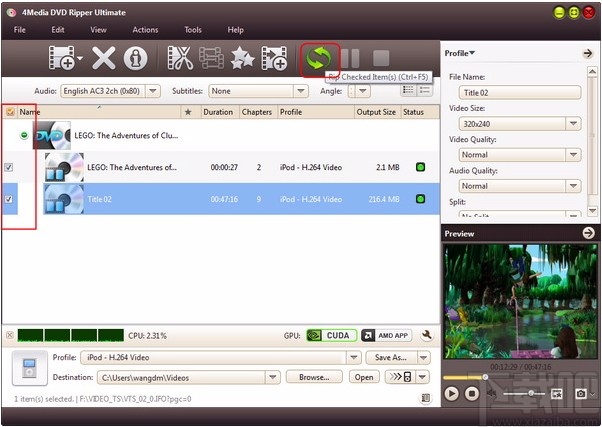
好的,以上是转换中最简单的函数。我们为您提供以下更多功能!
剪辑视频/音频文件
首先,选择要剪辑的视频文件。然后单击工具栏上的“剪辑”按钮进入“剪辑”窗口。设置起点和终点以获取部分线段,然后重复操作以随意获得多个线段。裁剪后,选中“将段整体输出”选项,并将列表中的段合并到一个文件中。然后单击“上移”或“下移”按钮以指定这些段的顺序。
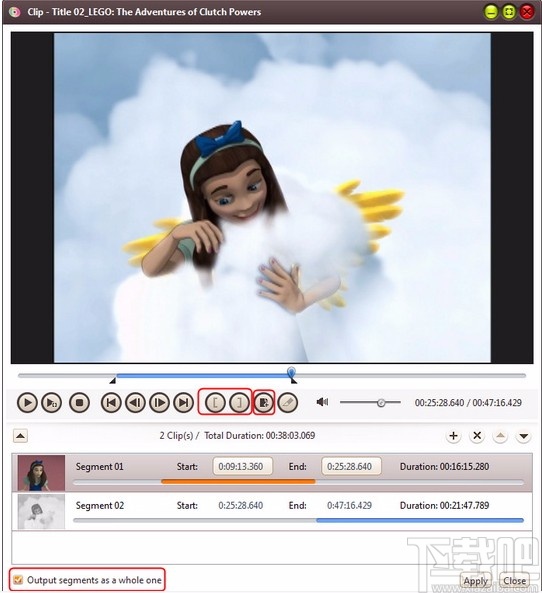
创建合并项目
选择多个文件,然后单击工具栏上的“将选定的项目合并为一个”按钮,以将选定的文件合并为一个,并在文件列表中创建一个合并的项目。
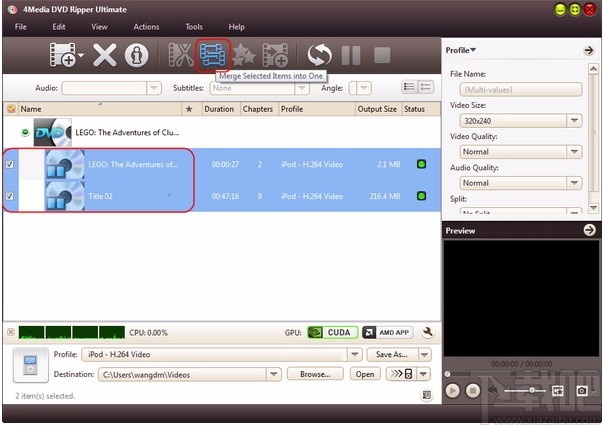
编辑合并的视频项目
首先,右键单击文件列表中的合并视频项目,然后从右键菜单中选择“编辑联合项目”选项,以打开“联合项目”窗口。然后选择一个视频过渡项目,然后从左侧的过渡面板中选择一种过渡效果。重复此步骤将过渡效果添加到其他视频。添加过渡后,从“持续时间”下拉列表中选择一个时间长度作为过渡持续时间,然后使用“上移”或“下移”选项来调整视频项目的顺序。
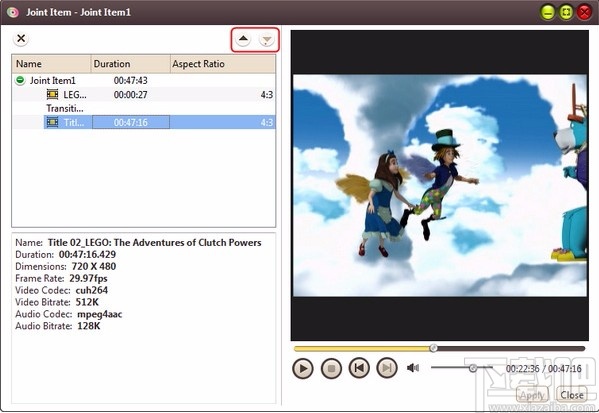
尖端:
1.从“设置”下拉列表中,选择“恢复默认值”以恢复默认值。或选择“应用于所有过渡”将以上设置应用于此联合项目中的所有子项目。
2.在右侧的预览面板上,单击“播放”按钮以预览带有已添加过渡的合并项目。
添加和编辑视频效果
首先,选择要编辑的视频,然后单击工具栏上的“效果”按钮以进入“效果”窗口。
裁切视频大小
在“作物”选项卡上,输入高度,宽度,左边界和上边界值以设置作物区域的大小和位置。您也可以通过拖动可调整大小的手柄和框架来调整裁剪区域的大小和位置。
此外,您还可以选中“保持长宽比”选项,然后从下拉列表中选择长宽比。单击“恢复默认值”将所有设置恢复为默认值,并在右侧的预览窗口中预览实时efxfect。
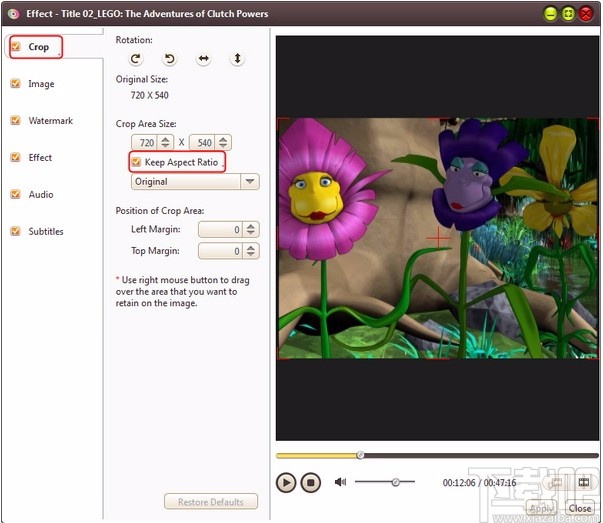
编辑视频图像
在“图像”选项卡上的相应文本框中输入亮度/对比度/饱和度的值,以设置视频图像的亮度/对比度/饱和度。
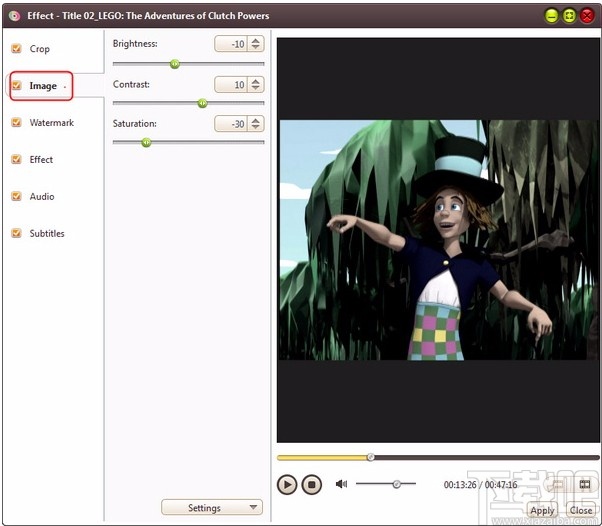
在视频中添加水印
在“水印”选项卡中,单击“添加文本水印”或“添加图片水印”按钮以将水印导入水印列表。选择水印并设置其透明度,垂直位置,水平位置,字体,颜色,大小或样式。
提示:您可以同时在一个视频中添加多个图片和文本水印。
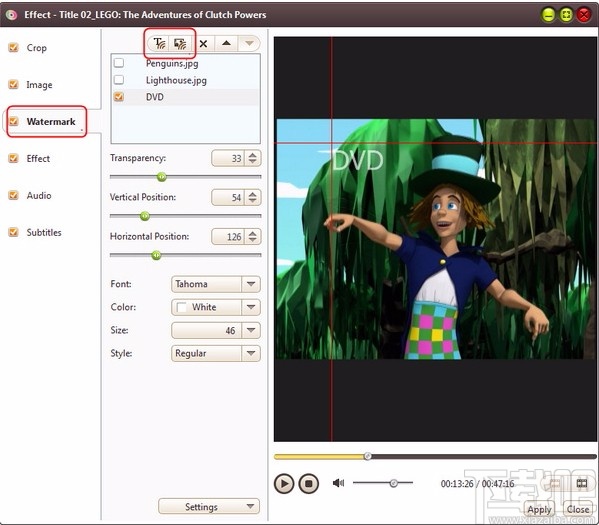
为视频增添效果
在“效果”选项卡中,从效果列表中为输出视频选择一种或多种效果。
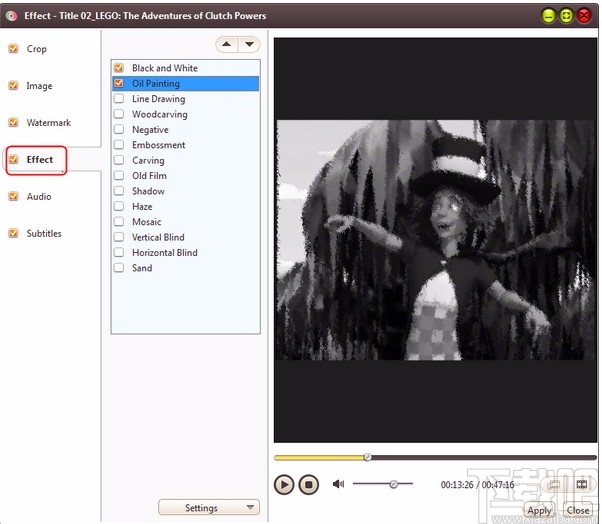
向视频添加背景音乐
在“音频”选项卡中,单击“添加音频轨道”按钮以将音频轨道添加到列表中。然后从列表中选择所需的视频作为背景音乐。您还可以将播放模式设置为“循环”或“仅播放一次”。

添加和调整视频字幕
在“字幕”选项卡中,单击“添加字幕”按钮,将所需的字幕加载到列表中。然后从列表中选择一个字幕,并随意调整其透明度,垂直位置,字体,颜色,大小,样式和行距。

将编辑过的视频与源视频进行比较
单击右侧预览面板上的“比较预览”按钮,以将编辑后的文件与源进行比较。
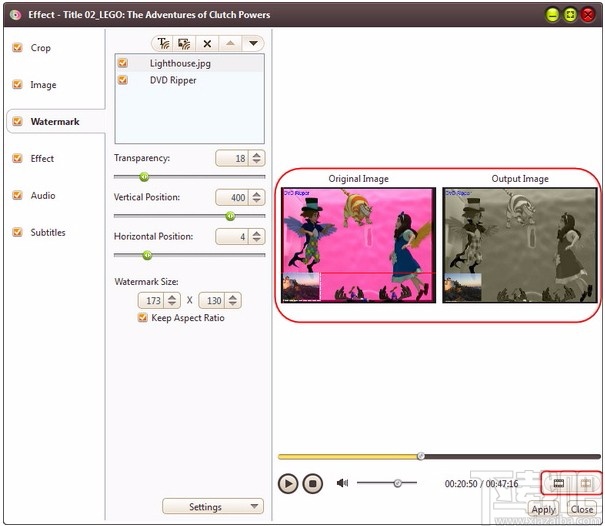
音频转换专家 音频软件21.1 MB8.6 免费版
详情Abyssmedia Audio Convert Plus 音频软件3.8 MB5.0.0 免费版
详情Abyssmedia MIDIRenderer 音频软件7.45 MB2.0.0.0 免费版
详情Bigasoft WTV Converter 音频软件15.05 MB4.4.2.5399 中文版
详情Bigasoft M4A Converter 音频软件12.51 MB4.2.2.5198 官方版
详情Free Audio Extractor 音频软件3.07 MB1.2.0.22 免费版
详情Easy CD-DA Extractor 音频软件8.91 MB16.1.0.1 免费版
详情AVS Audio Converter 音频软件40.31 MB8.0.1.540 官方版
详情FairStars Audio Converter 音频软件4.41 MB1.80 官方版
详情FairStars Audio Converter 音频软件3.33 MB2.1.0.0 官方版
详情Bigasoft Audio Converter 音频软件14.16 MB4.5.3.5518 中文版
详情Xilisoft Audio Converter Pro 音频软件31.51 MB6.5.0.1129 官方版
详情Nero WaveEditor 音频软件60.3 MB12.0.3.0 免费版
详情MP3 to SWF Converter 音频软件1.44 MB3.0.968 中文版
详情CD转MP3格式转换器 音频软件1.66 MB1.0 官方版
详情BonkEnc 音频软件5.12 MB绿色版
详情Power MP3 WMA Converter 音频软件995 KB免费版
详情MP3音频转换通 音频软件7.61 MB5.0 官方版
详情Moo0 AudioTypeConverter 音频软件8.09 MB1.32 免费版
详情MIDI-TO-MP3 音频软件984 KB1.2 官方版
详情点击查看更多
mp3格式转换器 音频软件6.9 MB3.4.0.0 官方版
详情闪电音频转换王 音频软件4.48 MB10.3.8.0 官方版
详情BulletProofSoft MP3 To Wave Converter/Decoder 音频软件4.02 MB5.0 官方版
详情Konvertor_wav2mp3 音频软件396 KB1.0.0 官方版
详情Hanso Converter 音频软件3.51 MB2.3.0 官方版
详情4Musics AAC to MP3 Converter 音频软件6.23 MB1.0.0 官方版
详情Shuffler Music Converter 4 音频软件1.58 MB1.0.0 官方版
详情MP3Developments CDRipper 音频软件1.36 MB2.86 官方版
详情Complete Audio Converter Pro 音频软件6.82 MB1.0.0 官方版
详情AudioRight Ripper 音频软件6.74 MB2.0 官方版
详情CDDA32 音频软件173 KB1.1 官方版
详情Easy CD Extractor 音频软件7.2 MB2.38 官方版
详情Auvisoft Audio Converter 音频软件2.46 MB2.9.0.0 官方版
详情Buzzsaw CD Ripper 音频软件2.82 MB3.1.20 官方版
详情酷笑8超级文字转MP3 音频软件851 KB1.0 官方版
详情Real编码王 音频软件868 KB2.0 官方版
详情Focus MP3 WMA OGG Batch Converter 音频软件6.26 MB2.0.0.6 官方版
详情极速MP3音频转换器 音频软件3.92 MB1.8.0.0 官方版
详情iMacsoft CD Ripper 音频软件5.13 MB1.0.0 官方版
详情JukeBox Decoder 音频软件3.38 MB1.0.0 官方版
详情点击查看更多
欢乐拼三张免费金币版2025 休闲益智61.5MBv7.2.0
详情欢乐拼三张更新版本2025 休闲益智61.5MBv7.2.0
详情网络牛牛游戏2025 休闲益智61.5MBv7.2.0
详情牛牛游戏正版手机版2025 休闲益智61.5MBv7.2.0
详情jj游戏平台2025 休闲益智61.5MBv7.2.0
详情欢乐拼三张手游专区2025 休闲益智61.5MBv7.2.0
详情玩钱游戏牛牛2025 休闲益智61.5MBv7.2.0
详情牛牛游戏正版2025 休闲益智61.5MBv7.2.0
详情宁波游戏大厅奉化双扣2025 休闲益智61.5MBv7.2.0
详情牛牛游戏赚钱软件2025 休闲益智61.5MBv7.2.0
详情欢乐拼三张手机版2025 休闲益智61.5MBv7.2.0
详情97棋牌2025官方最新版 休闲益智61.5MBv7.2.0
详情微信牛牛2025 休闲益智61.5MBv7.2.0
详情欢乐拼三张赢金币2025 休闲益智61.5MBv7.2.0
详情牛牛游戏中心联机2025 休闲益智61.5MBv7.2.0
详情欢乐拼三张竖屏2025 休闲益智61.5MBv7.2.0
详情有牛牛的游戏2025 休闲益智61.5MBv7.2.0
详情真钱牛牛2025 休闲益智61.5MBv7.2.0
详情时光娱乐6.1.0版2025 休闲益智61.5MBv7.2.0
详情欢乐拼三张手机单机2025 休闲益智61.5MBv7.2.0
详情点击查看更多







































